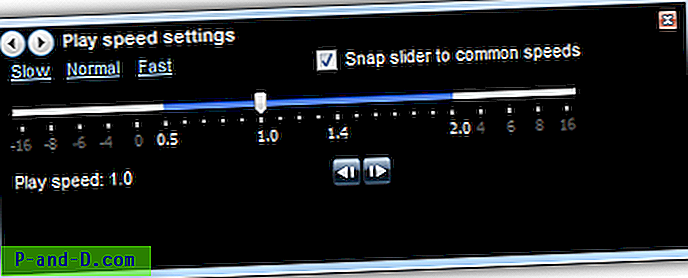Веб странице као што су ИоуТубе и Вимео садрже милионе видео снимака који могу бити од велике помоћи у приказивању онога што бисте желели да научите. Очито је учење како направити нешто из образовног видеа далеко ефикасније од читања неколико страница текста, чак и ако долазе са сликама. Једини проблем је што кораци понекад могу бити пребрзи да бисте следили где ћете на крају репродуцирати видеозаписе изнова и изнова, док га коначно не схватите. Или је видео превише досадан и волели бисте га мало убрзати, јер вероватно требате да погледате мали део видеа који вас занима.
У овом чланку ћемо поделити са вама 3 начина о томе како можете успорити или убрзати репродукцију видеа на ИоуТубе-у, укључујући остале веб веб локације. 1. ИоуТубе ХТМЛ5 Видео Плаиер
Видео снимци на ИоуТубеу некада су се репродуковали помоћу Адобе Фласх Плаиер-а, али сада модерни прегледачи као што су Гоогле Цхроме, Интернет Екплорер, Фирефок, Опера и Аппле Сафари подржавају ХТМЛ5 и способан је за репродукцију видео записа на веб страницама без Фласх-а. Добра ствар о ИоуТубе ХТМЛ5 Видео Плаиер-у је да контрола репродукције омогућава убрзање или успоравање репродукције видеа.

Да бисте проверили да ли користите који плејер на ИоуТубе-у, једноставно кликните десним тастером миша на видео и проверите да ли видите „Абоут Адобе Фласх Плаиер“ или „Абоут ХТМЛ5 плаиер“. Ако се приказује о ХТМЛ5 плејеру, промена брзине репродукције је једноставна као што је кликом на икону Подешавања у доњем десном углу видео записа и изаберите брзину кликом на падајући мени „Нормално“.
Ако већ користите најновију верзију веб прегледача и још увек користи Адобе Фласх Плаиер за репродукцију видео записа на ИоуТубе-у, можете затражити да се користи ХТМЛ5 уређај тако што ћете посетити ову УРЛ адресу и кликните на „Захтевај ХТМЛ5 плејер“. Ово подешавање утиче само на одређени веб прегледач који користите, али и на рачунар само.

Ова метода ће радити само за ИоуТубе. Ако желите да убрзате или успорите репродукцију на другим веб локацијама као што је Вимео, погледајте методе 2 и 3.
2. Еноунце МиСпеед
Ако често имате потребу да мењате брзину репродукције на видео веб локацијама које нису ИоуТубе, можете инвестирати у наменски софтвер који се зове МиСпеед по цени од 29, 99 УСД. Све док веб прегледач може да подржава ХТМЛ5 или Адобе Фласх Плаиер, МиСпеед је у могућности да промени брзину репродукције у лету било убрзавањем или успоравањем видео записа који је уграђен на било коју веб локацију.
Након инсталирања МиСпеед-а, мали прозор са клизачем појавит ће се сваки пут када открије да се видео учитава у вашем веб претраживачу. По дефаулту је минимална брзина 0, 3, а максимална 3, 0к, али опсег се може променити са Преференцес.
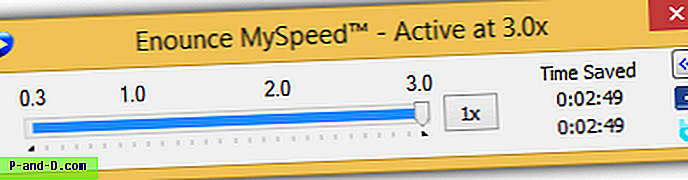
Још једна корисна карактеристика која вам може помоћи променити брзине репродукције су уграђени врући тастери где ће притиском комбинације тастера моментално упутити МиСпеед да убрза или успори видео или чак врати на нормалну брзину.
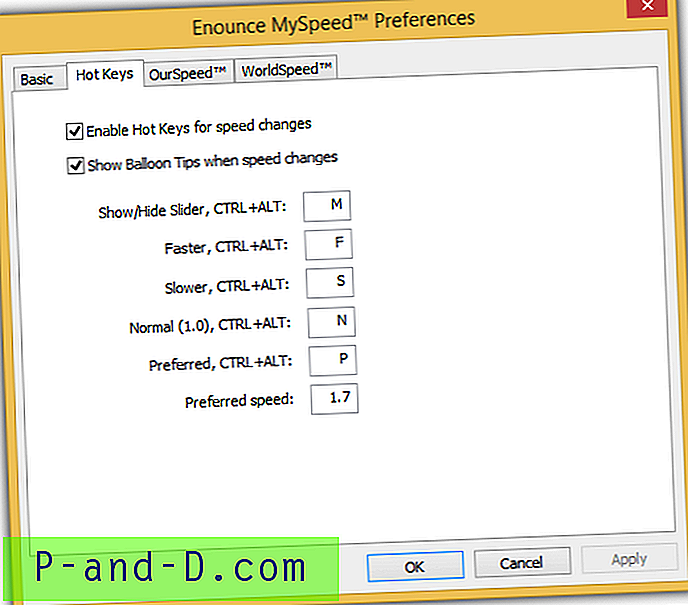
Добра ствар у кориштењу МиСпеед-а је што убрзава репродукција видео записа не утиче на звучни ток или другим речима, на ефекат чипмунк-а. МиСпеед покус може се слободно користити без икаквих ограничења 7 дана.
Преузми МиСпеед
3. Преузмите видео и репродукцију на рачунару
Још један трик који би сигурно успео је да преузмете видео на свој рачунар и репродукујете га користећи медиа плаиер који подржава промену брзине репродукције. Једини изазов за ову методу је преузимање видео записа, јер већина веб страница са видео снимком омогућава само гледање видео записа на мрежи, али не и преузимање на ваш рачунар.
Постоји доста интернетских сервиса који вам могу помоћи у преузимању видео записа са ИоуТубе-а или Вимеа, али ми више волимо СавеФром.нет јер функционише и довољно је једноставан за употребу. Све што требате учинити је да залепите УРЛ видео снимка који желите да преузмете у оквир на веб локацији и кликните на дугме Преузми. Везе за преузимање с различитим форматима доступне су на десној страни.
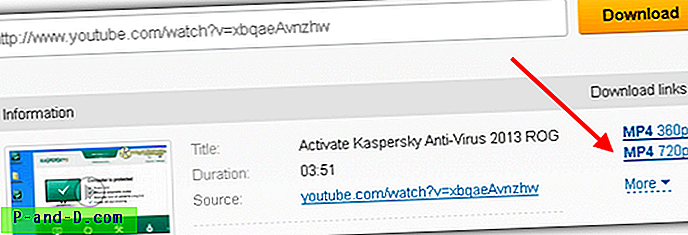
Када преузмете видео на свој рачунар, отворите га са Виндовс Медиа Плаиер-ом, кликните десним тастером миша на видео, идите на Енханцементс и изаберите „ Подешавање брзине репродукције “. Помицање клизача удесно убрзаће репродукцију, док лево успорава.